怎么1分钟轻松安装路由器和设置密码?怎么简便快捷地保护家庭网络安全?
- 经验技巧
- 2024-08-30
- 28
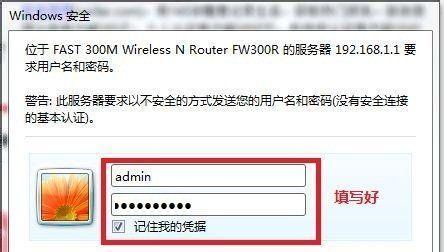
随着互联网的普及,路由器已经成为每个家庭不可或缺的设备之一。然而,许多人对于如何正确安装路由器和设置密码却感到困惑。本文将以简单易懂的方式,分步骤教您如何在1分钟内完成...
随着互联网的普及,路由器已经成为每个家庭不可或缺的设备之一。然而,许多人对于如何正确安装路由器和设置密码却感到困惑。本文将以简单易懂的方式,分步骤教您如何在1分钟内完成这些操作,有效地保护您的家庭网络安全。
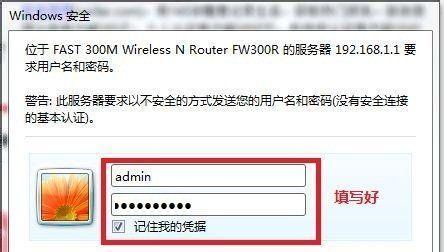
1.材料准备
2.将路由器连接到电源
3.连接路由器到宽带模式器
4.打开电脑或移动设备
5.在浏览器中输入默认IP地址
6.输入默认用户名和密码
7.进入路由器设置页面
8.修改路由器登录密码
9.设置无线网络名称(SSID)
10.设置无线网络密码
11.配置其他网络设置(可选)
12.保存设置并重启路由器
13.连接设备到无线网络
14.测试连接是否成功
15.定期更新密码和固件
内容详细
1.材料准备:确保您已经准备好所需的材料,包括路由器、电源适配器、网线和计算机或移动设备。
2.将路由器连接到电源:将路由器与电源适配器连接,并将适配器插入电源插座。
3.连接路由器到宽带模式器:使用一根网线将路由器的WAN口连接到宽带模式器的LAN口。
4.打开电脑或移动设备:启动您的计算机或移动设备。
5.在浏览器中输入默认IP地址:打开任意浏览器,输入路由器的默认IP地址(通常为192.168.1.1或192.168.0.1)。
6.输入默认用户名和密码:在登录页面中,输入路由器的默认用户名和密码(可在路由器说明书或制造商网站上找到)。
7.进入路由器设置页面:成功登录后,您将进入路由器的设置页面。
8.修改路由器登录密码:为了增加安全性,建议您修改路由器的登录密码。点击“设置”或“管理”选项,找到“修改密码”或“管理员密码”功能,并按照提示完成修改。
9.设置无线网络名称(SSID):在无线设置部分,找到“无线网络名称”或“SSID”选项,并输入您希望的名称。
10.设置无线网络密码:继续在无线设置部分,找到“安全性”或“密码”选项,选择加密方式并设置密码,确保密码强度较高。
11.配置其他网络设置(可选):根据您的需求,您还可以进行其他网络设置,如端口转发、DHCP分配等。
12.保存设置并重启路由器:在完成所有设置后,点击“保存”或“应用”按钮,然后重新启动路由器以使设置生效。
13.连接设备到无线网络:在电脑或移动设备的网络设置中,找到您刚刚设置的无线网络名称(SSID),并连接到它。
14.测试连接是否成功:打开浏览器,尝试访问一个网页,确保您能够正常上网。
15.定期更新密码和固件:为了进一步提高安全性,建议您定期更新路由器密码,并在有新版本固件发布时进行升级。
通过本文所介绍的简单步骤,您可以轻松地安装路由器和设置密码,有效地保护家庭网络安全。记住定期更新密码和固件,并且随时关注网络安全问题,以确保您的家庭网络始终处于安全状态。
快速安装路由器和设置密码的步骤
在现代社会,互联网已经成为我们生活中不可或缺的一部分。然而,要连接到互联网,首先需要安装路由器并设置密码。本文将以1分钟为限,为您简要介绍如何快速安装路由器和设置密码。
1.检查路由器配件是否齐全
确保您拥有完整的路由器配件,包括路由器本体、电源适配器、以太网线和说明书。
2.确定路由器放置位置
选择一个靠近电源插座和宽带入口的位置,确保信号稳定且能够覆盖整个居住区域。
3.连接电源适配器
将电源适配器插头连接到路由器的电源接口上,并将另一端插入墙上的电源插座。
4.连接宽带线缆
将提供给您的宽带线缆的一端插入路由器的宽带入口,另一端插入宽带接入点。
5.连接电脑或设备
将一端插入路由器的LAN口,另一端插入您的电脑或其他设备的网口。
6.打开路由器并等待启动
按下路由器上的电源按钮,等待路由器启动,并确保指示灯显示正常。
7.打开浏览器
在您的电脑或设备上打开浏览器,输入路由器默认IP地址,通常是192.168.1.1。
8.登录路由器管理界面
在浏览器中输入默认的用户名和密码(通常是admin),登录到路由器的管理界面。
9.创建新的管理员密码
为了提高安全性,建议您修改默认的管理员密码。在管理界面中找到“修改密码”选项,设置一个强密码并记住它。
10.设置无线网络名称(SSID)
在管理界面中找到“无线设置”选项,为您的无线网络设置一个易于辨识的名称,也称为SSID。
11.启用密码保护
在无线设置页面中找到“安全设置”选项,选择一种安全类型(如WPA2),并为无线网络设置一个密码。
12.应用并保存更改
确保在进行任何更改后点击“应用”或“保存”按钮,以使设置生效。
13.连接其他设备
使用新设置的无线网络名称和密码,将其他设备连接到您的路由器。
14.检查网络连接
确保您的设备能够成功连接到互联网,并通过浏览器访问网页进行测试。
15.定期更新路由器固件
定期检查路由器制造商的官方网站,了解是否有可用的新固件更新,以提高路由器性能和安全性。
通过按照以上步骤,您可以在短短一分钟内完成路由器的安装和密码设置。请记住定期更新路由器固件,并定期更改管理员密码和无线网络密码,以保障网络安全。
本文链接:https://www.taoanxin.com/article-3418-1.html

